Как исправить ошибку «Приложение недоступно в App Store на iPhone»?
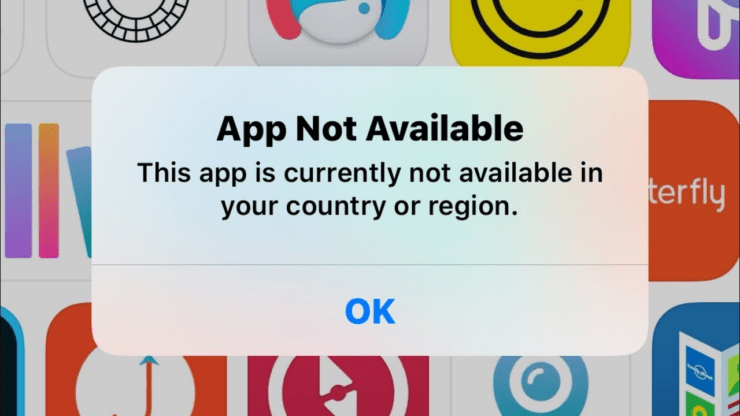
Появляется ли ошибка «Приложение недоступно» при попытке установить какое-либо приложение из Apple App Store? В этом руководстве я расскажу вам, как устранить эту ошибку на вашем iPhone или iPad. Теперь возникает вопрос, почему появляется ошибка «Приложение недоступно».
Обычно эта ошибка возникает, когда определенное приложение доступно в ограниченных регионах мира. Это означает, что он может быть доступен в какой-то другой стране, но не в той стране, в которой вы живете. Обычно, если кто-то использует устройства Android, он может легко найти APK-файл приложения с ограниченным доступом для своего региона на различных сторонних веб-сайтах или форумах.
Однако мы знаем, что Apple очень строга, когда речь идет о разрешении размещения определенного приложения в ее App Store. Любое приложение для iPhone или iPad доступно исключительно в App Store и больше нигде. Это не означает, что если вы используете iPhone или iPad, то приложение, недоступное здесь, невозможно исправить.
Вы можете попробовать несколько настроек, которые помогут решить эту проблему.
Исправить ошибку «Приложение недоступно» на любом iPhone или iPad
Поскольку местоположение является основной проблемой в этой ошибке, нам необходимо изменить местоположение на регион, где приложение легко доступно в App Store.
Как только мы загрузим наше приложение, мы сможем снова вернуть его в исходное местоположение. Вы можете попробовать изменить местоположение своего устройства в App Store или iCloud, чтобы устанавливать приложения, геологически ограниченные только определенными регионами.
Попробуйте использовать VPN
Давайте сначала попробуем простое решение. Попробуйте установить на свой iPhone или iPad любой легальный VPN.
При изменении VPN местоположение вашего устройства меняется с вашего региона на тот конкретный регион, где приложение, которое вы пытаетесь загрузить, доступно в App Store.
Теперь приложение должно появиться в App Store. Вам нужно скачать и установить приложение. После этого вы сможете напрямую получить доступ к приложению VPN и включить его в любом месте, кроме вашего текущего региона.
Теперь зайдите в магазин приложений и проверьте, доступно ли нужное приложение для загрузки.
Во-вторых, следуйте инструкциям ниже, чтобы подключить VPN непосредственно из приложения «Настройки».
- Откройте приложение Настройки
- Перейдите в раздел Общие и нажмите на него
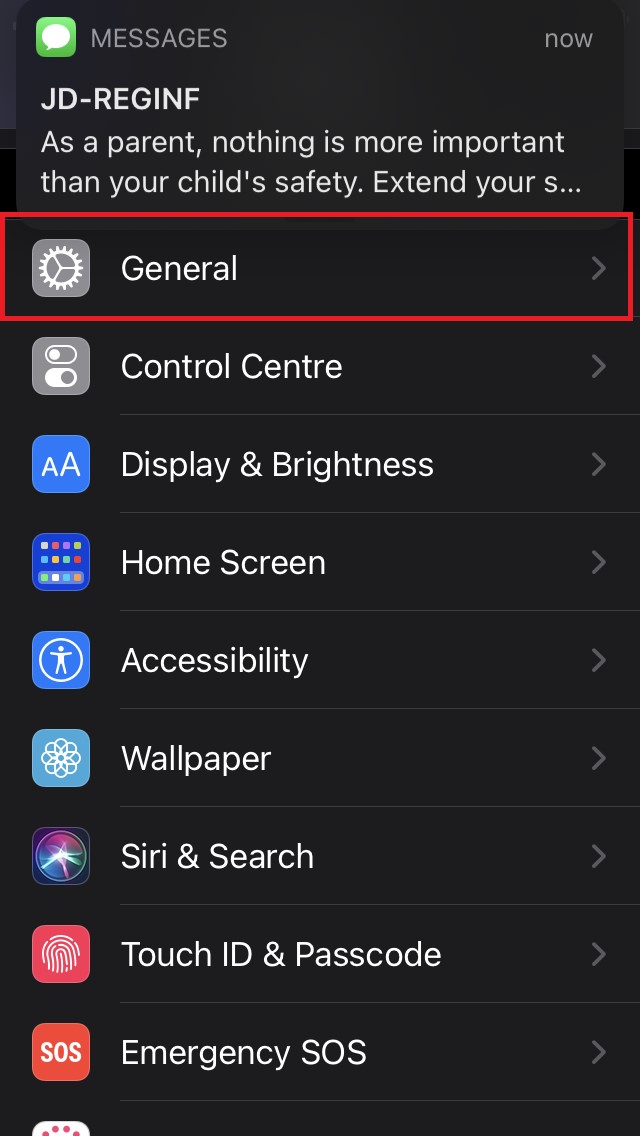
- В разделе «Общие» выберите VPN и управление устройствами.
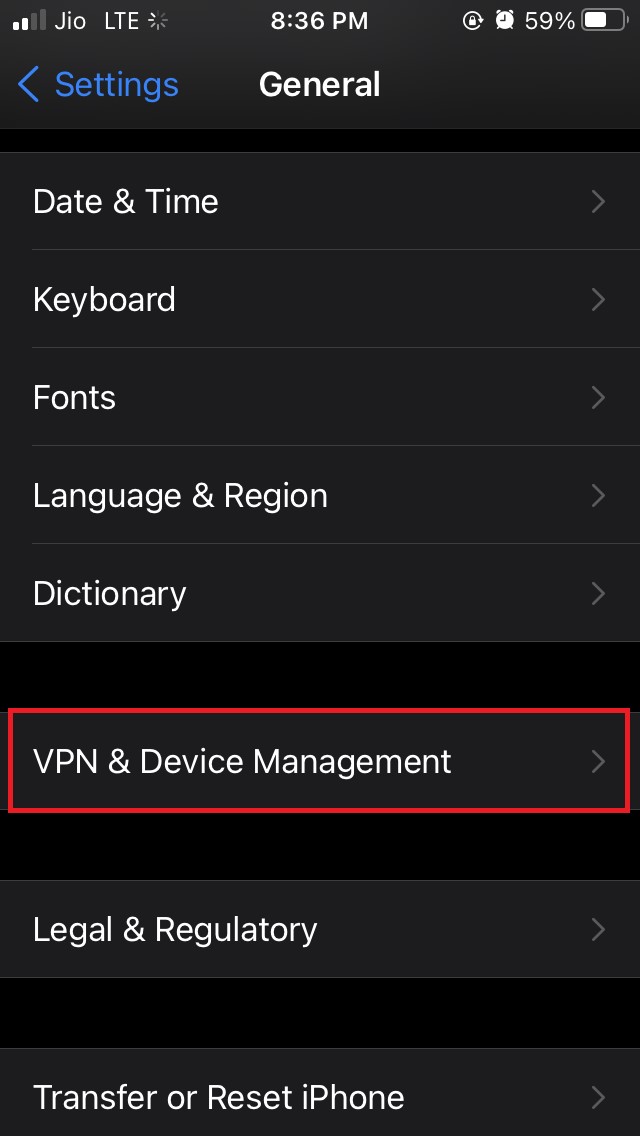
- Для VPN будет установлено значение «Не подключено». Нажмите на него при открытии.
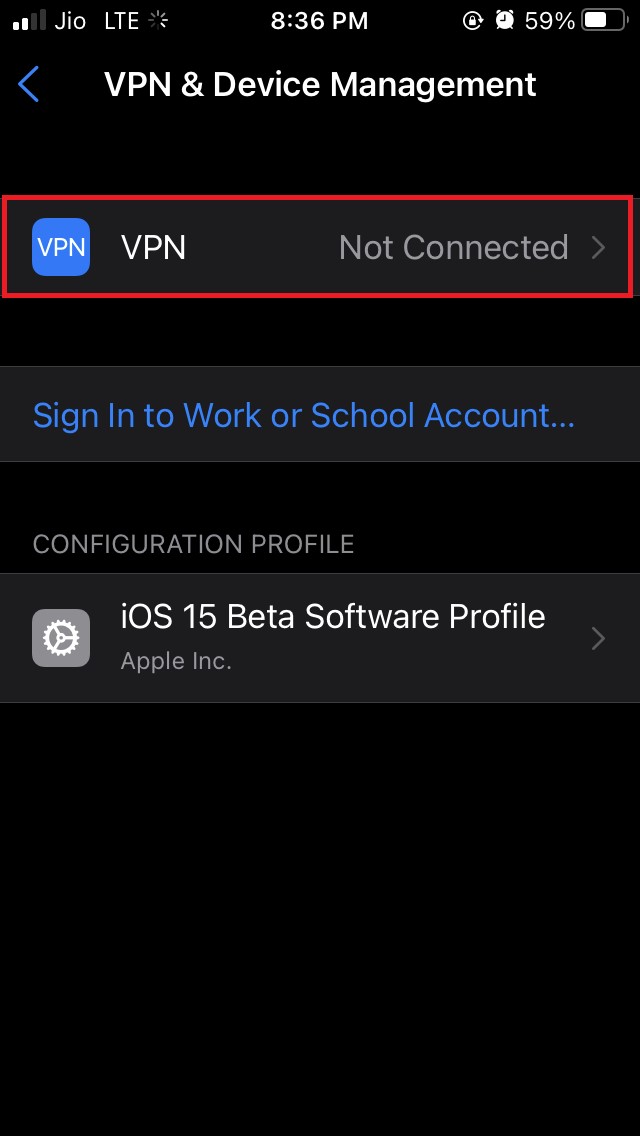
- Появится опция Состояние, для которой будет установлено значение «Не подключено», поскольку VPN отключен.
- Нажмите на переключатель, чтобы включить VPN.
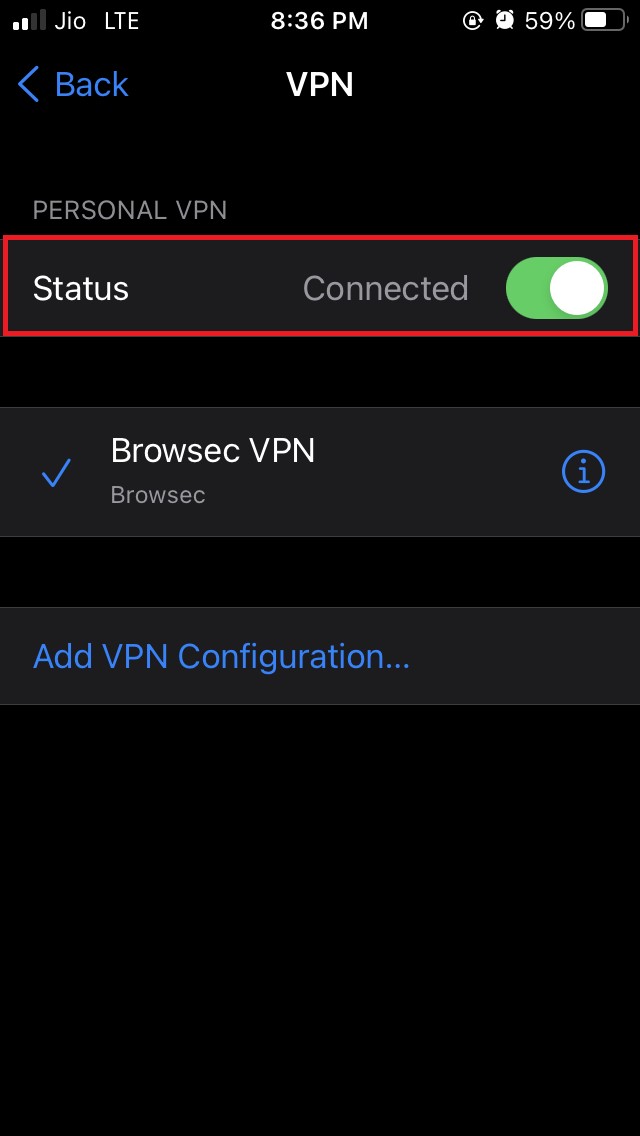
После того как вы успешно загрузили и установили нужное приложение, вы можете отключить VPN и вернуть устройство в исходный регион.
Использовать разные местоположения iCloud.
Если вы находитесь в регионе, где определенное приложение, которое вы хотите загрузить, недоступно, попробуйте изменить местоположение своей учетной записи iCloud. Как только вы измените местоположение iCloud на регион, в котором приложение доступно, оно теперь должно появиться в App Store.
Перед сменой местоположения необходимо закрыть все активные подписки, имеющиеся у вас в Apple ID. Если вы измените местоположение iCloud на другой регион, все подписки вашего текущего региона не будут применимы.
Вот инструкции по изменению местоположения iCloud
- Запустите приложение Настройки.
- Затем нажмите Имя профиля Apple ID в верхней части экрана.
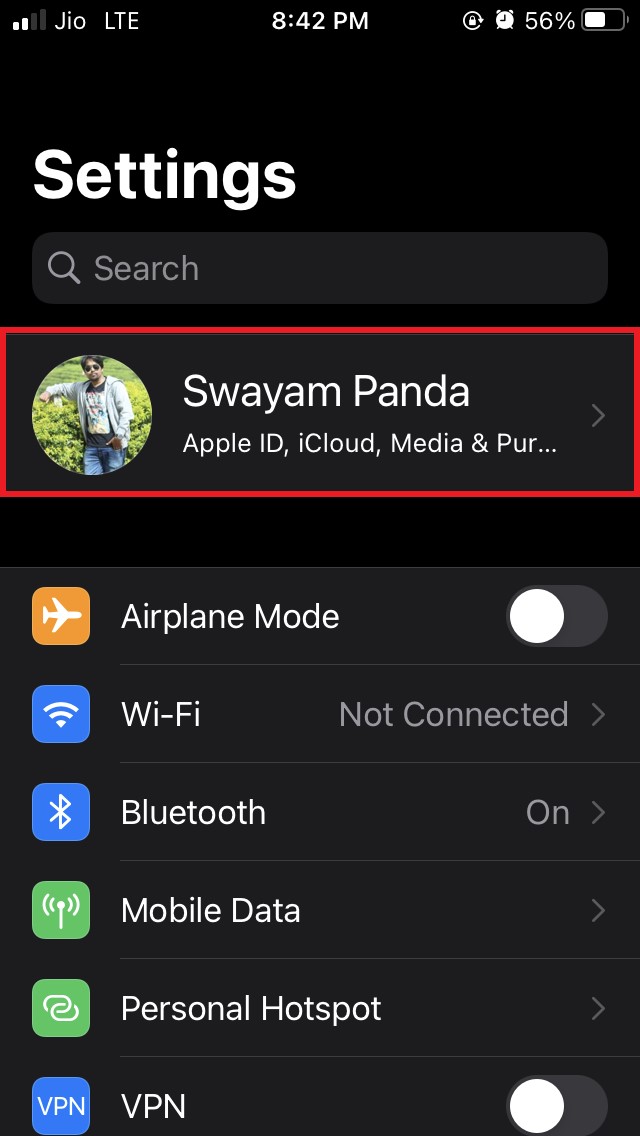
- Нажмите Оплата и доставка.
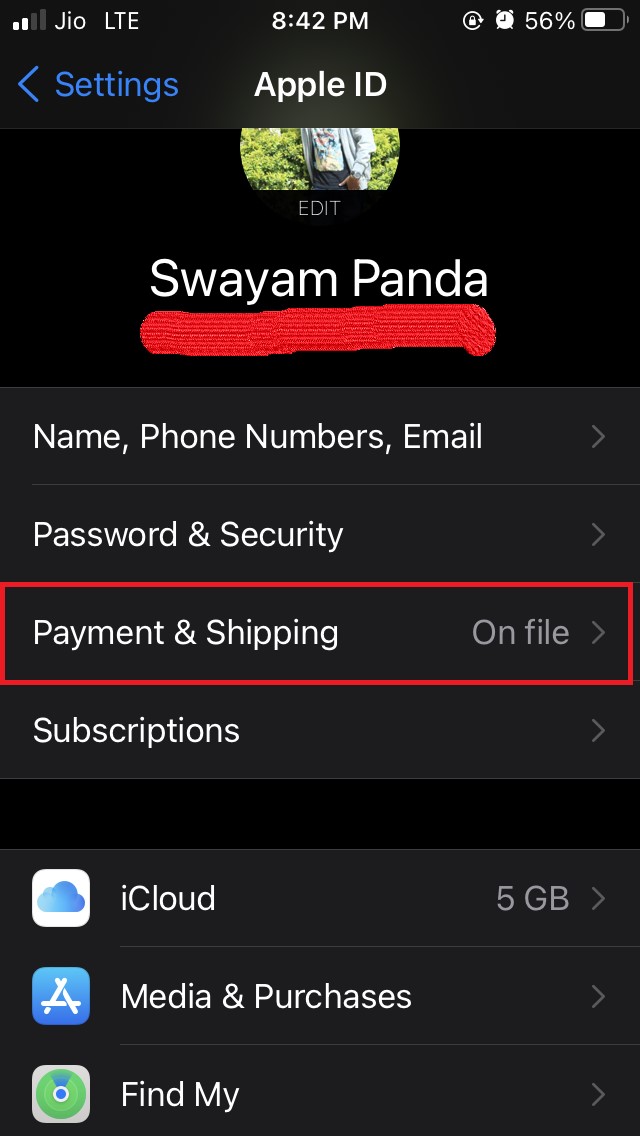
- Далее удалите существующий способ оплаты.
- Перейдите на следующую страницу и нажмите Удалить способ оплаты.
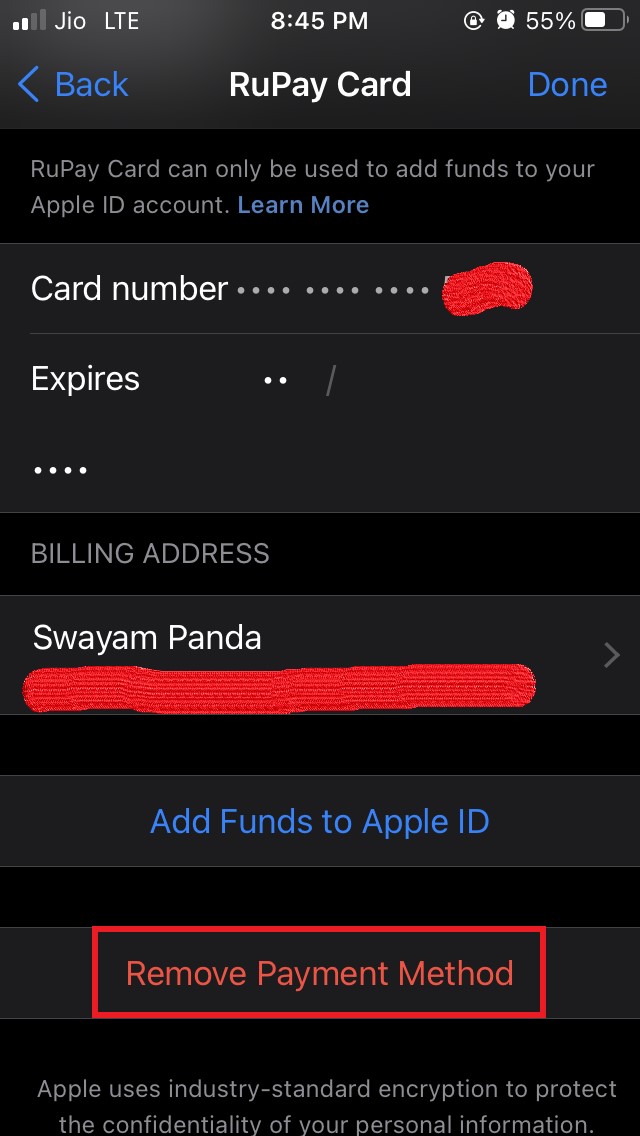
- На следующей странице прокрутите вниз и выберите параметр Страна/регион.
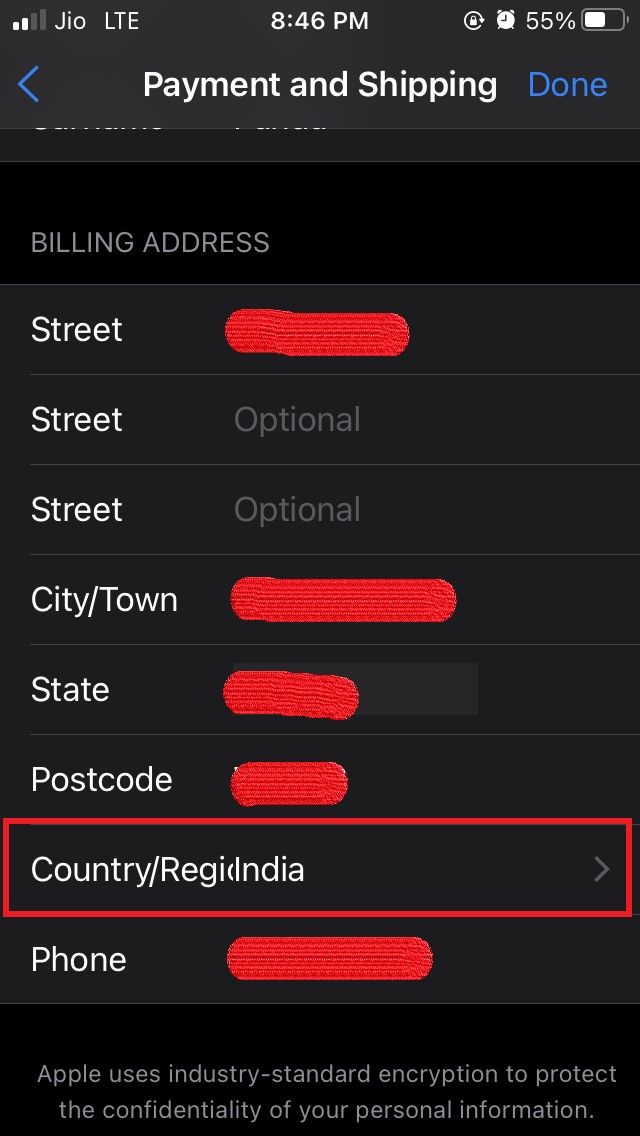
- Подтвердите свое действие.
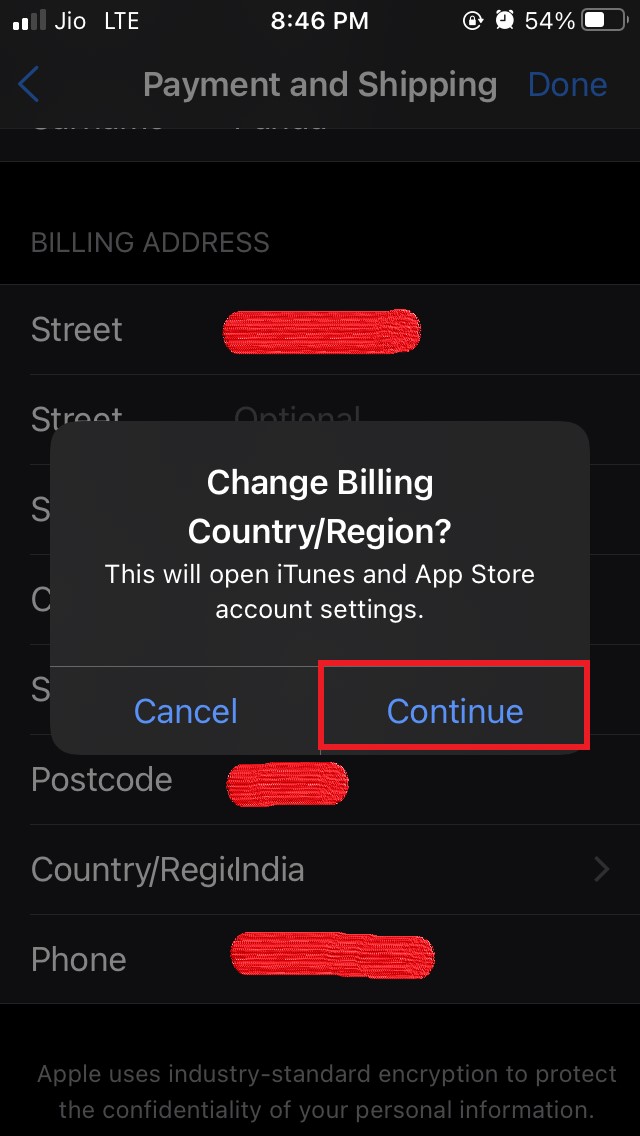
- Выберите другой регион или страну.
- Нажмите Изменить страну или регион.
- Откроется страница Правила и условия.
- Нажмите Согласен, а затем нажмите «Готово», чтобы сохранить изменения.
- Обязательно перезагрузите iPhone и зайдите в App Store.
- Теперь попробуйте установить приложение, оно должно появиться в App Store, поскольку регион теперь изменен.
Попробуйте изменить местоположение устройства
Если предыдущая настройка вам не помогла, попробуйте изменить местоположение вашего iPhone или iPad.
- Откройте приложение Настройки.
- Прокрутите вниз и нажмите Общие.
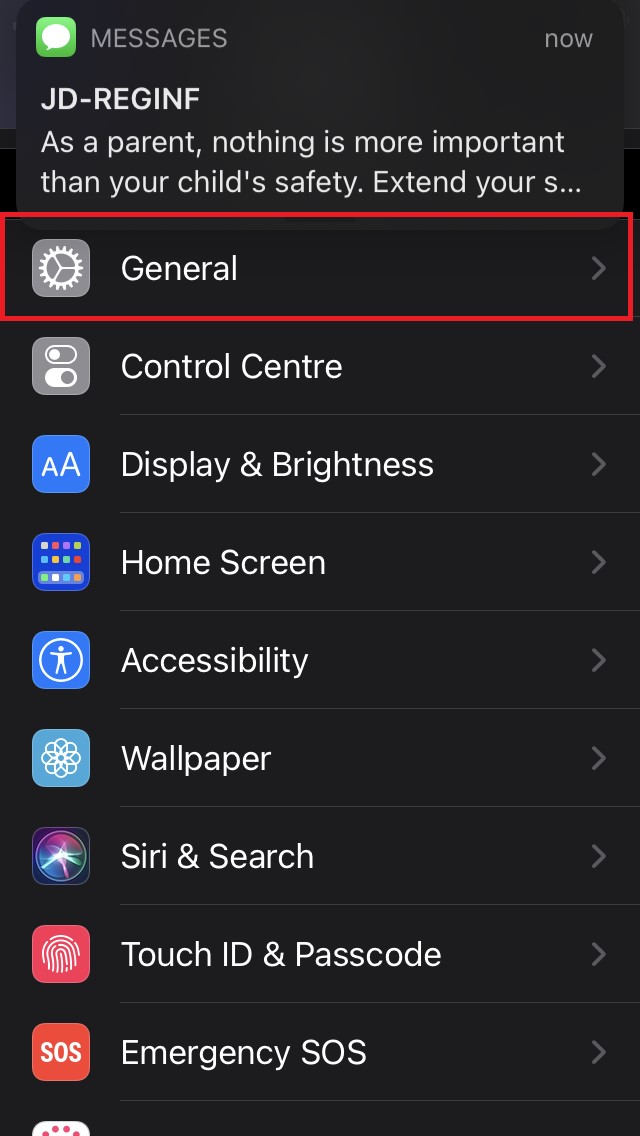
- Под этим нажатием выберите Язык и регион.
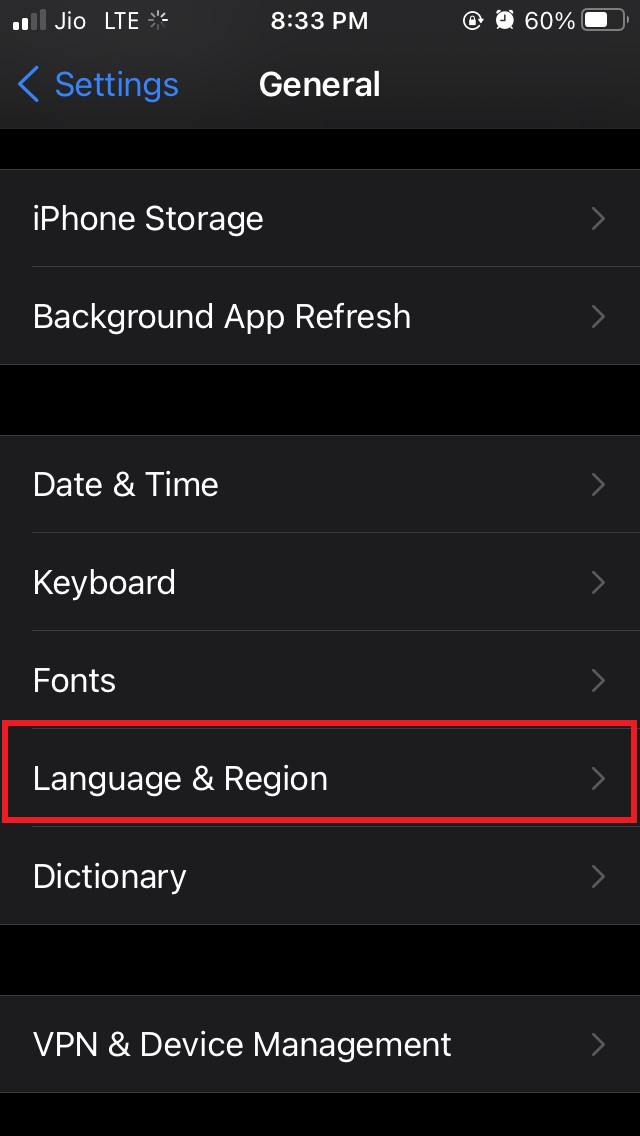
- Далее нажмите Регион.
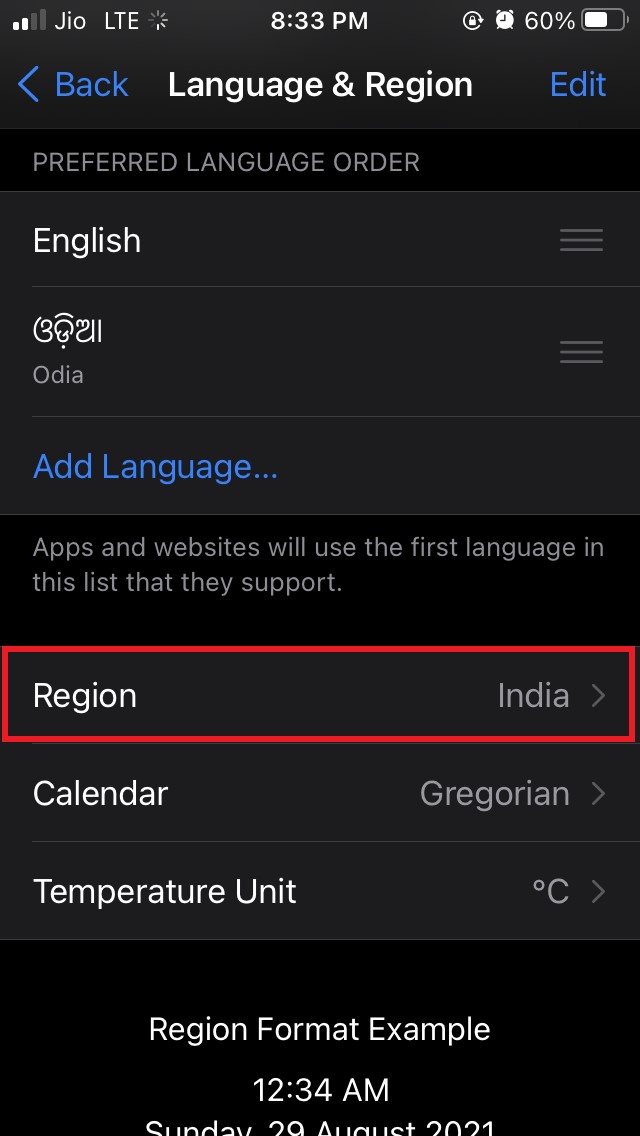
- выберите любую страну по вашему выбору.
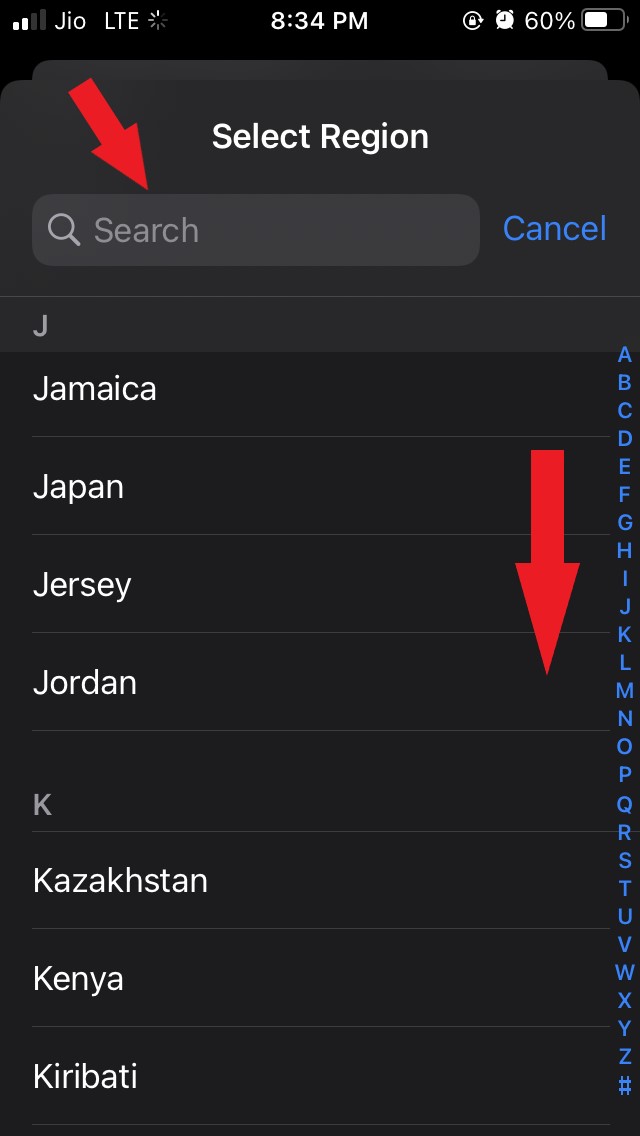
- после установки перезагрузите iPhone.
- После перезагрузки откройте App Store.
- Проверьте, доступно ли приложение, которое вы хотите загрузить, после изменения местоположения устройства.
- Если он доступен, скачайте и установите его.
Не забудьте изменить местоположение обратно на исходную страну или регион после завершения установки приложения на iPhone или iPad.
Изменить страну или регион в App Store
Вот еще один способ изменить страну из App Store.
- Откройте App Store
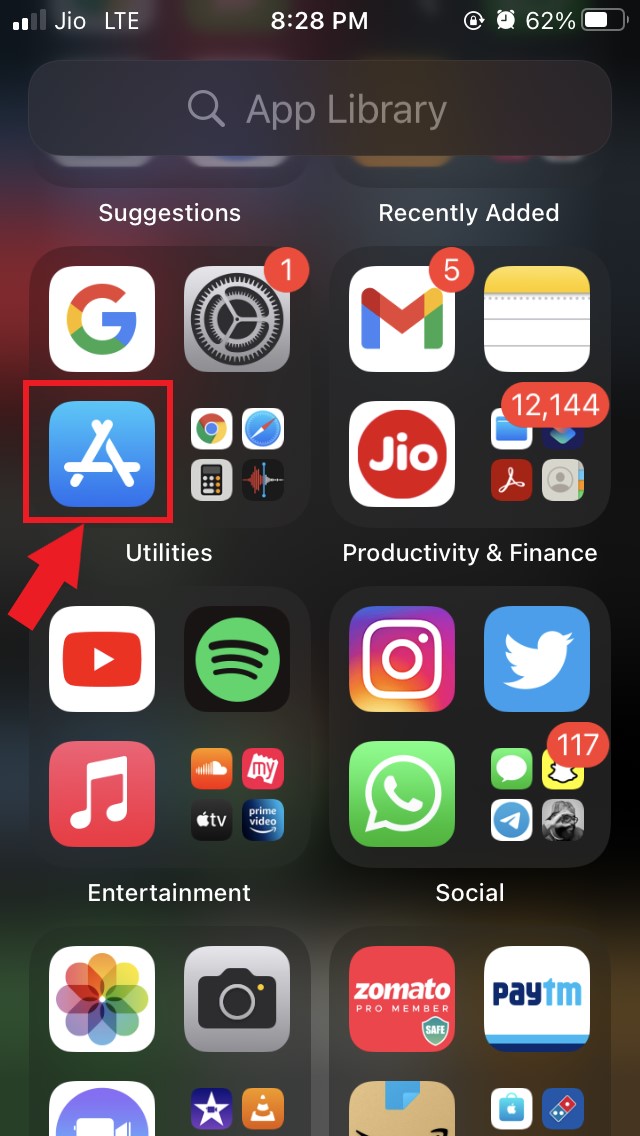
- Нажмите на изображение профиля в правом верхнем углу
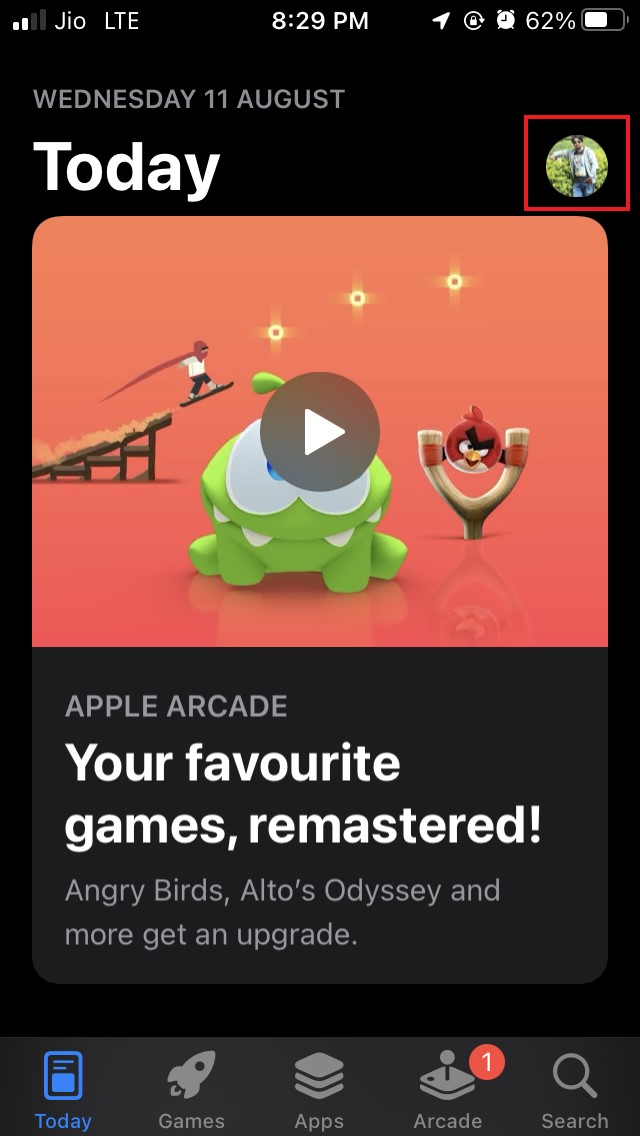
- Теперь нажмите на свое имя.
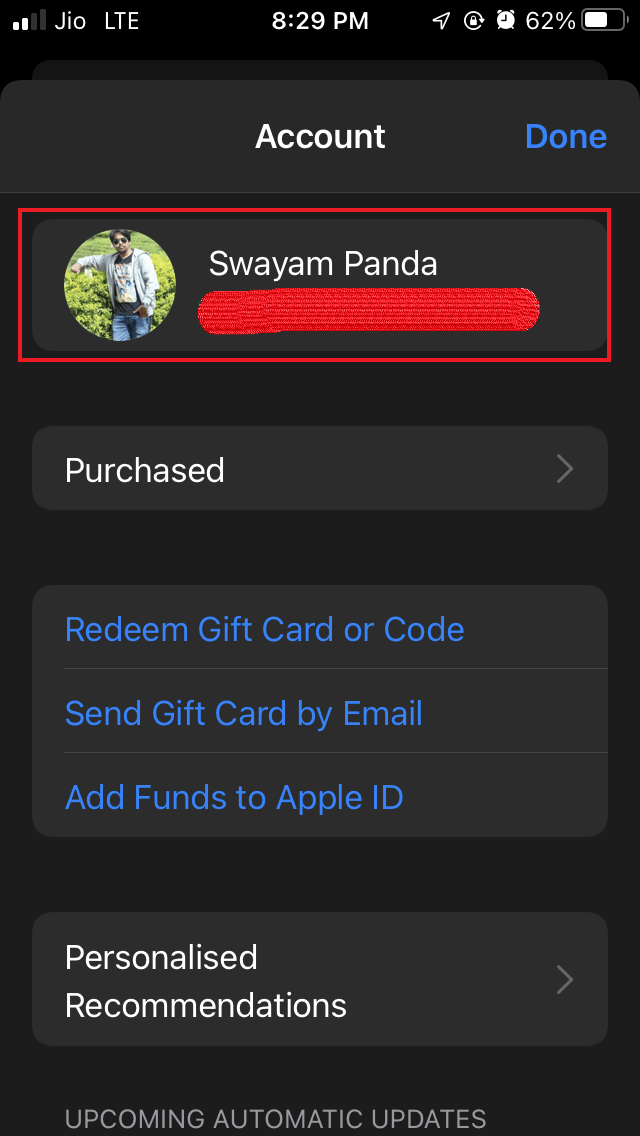
- Аутентификация с помощью Touch ID или Face ID в зависимости от того, какой iPhone или iPad вы используете.
- Под учетной записью нажмите Страна или регион.
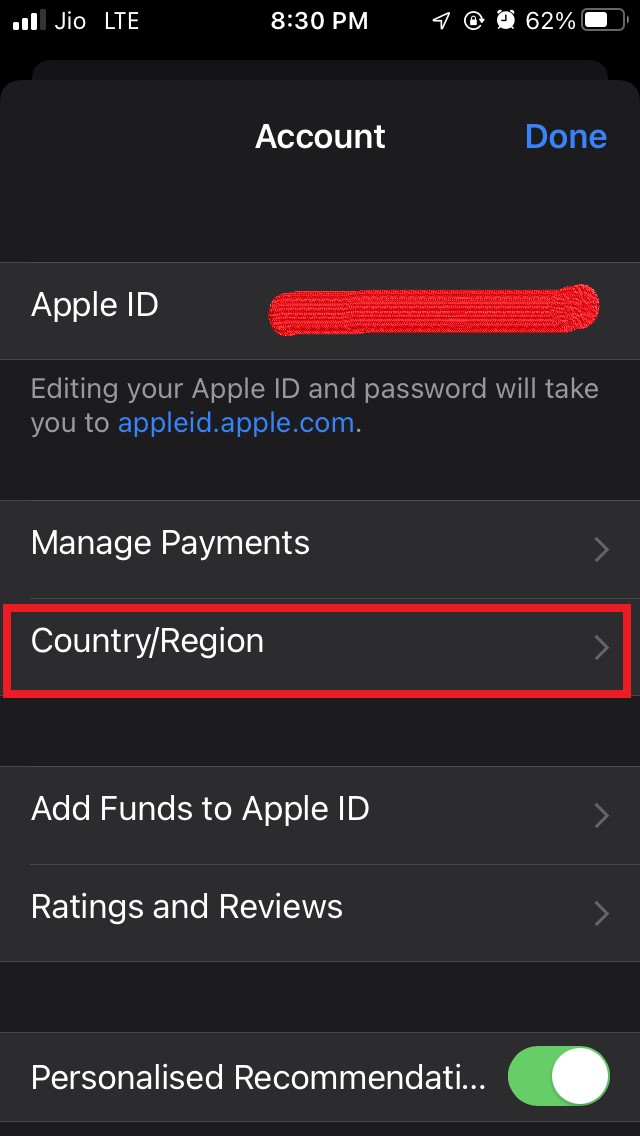
- Нажмите на опцию Изменить страну или регион
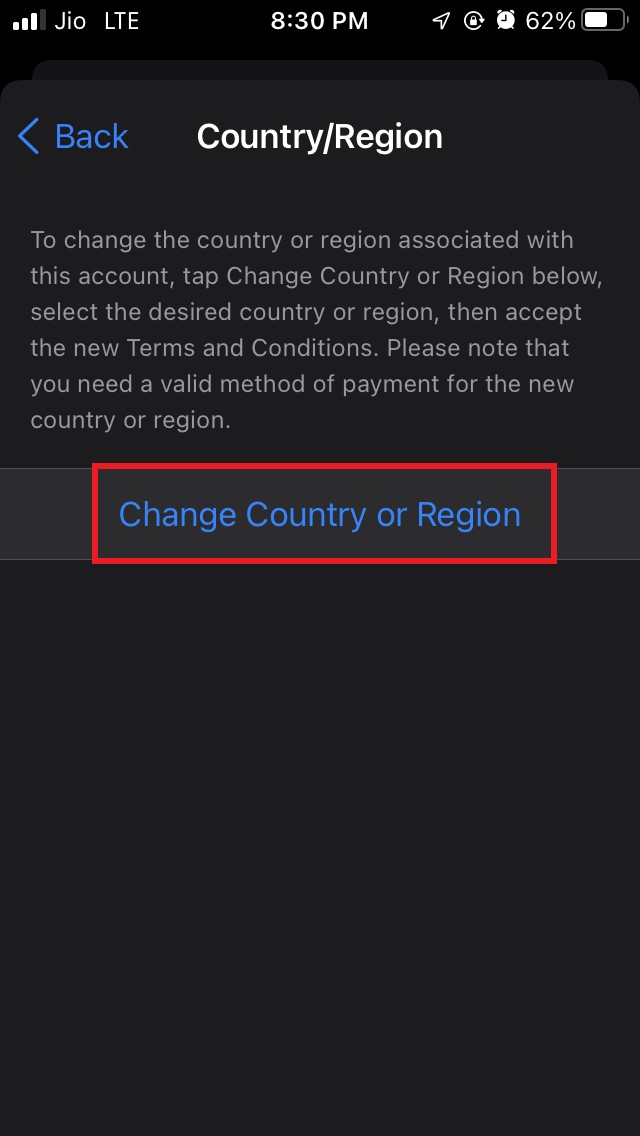
- Выберите любую страну и сохраните изменения
- Теперь проверьте, доступно ли для загрузки приложение, которое было геологически ограничено каким-либо другим регионом, после того как вы изменили местоположение.
Использовать дополнительный Apple ID
Если все вышеперечисленные методы не помогли исправить приложения, недоступные в Apple App Store, вы можете создать другой Apple ID.
В этом Apple ID вам необходимо изменить местоположение на фактическое местоположение, где доступно приложение, которое вы хотите установить.
- Чтобы сначала создать новый Apple ID, вам необходимо выйти из текущего Apple ID, который вы используете для доступа к своему iPhone или iPad.
- После выхода из системы вы увидите опцию Создать новый Apple ID. Нажмите на него.
- Используйте другой идентификатор электронной почты для этого нового Apple ID.
- Заполните все остальные данные, которые вас попросят на экране; следуйте всем инструкциям на экране, чтобы создать новый Apple ID.
- Обязательно укажите страну или регион в этом Apple ID для того места, где приложение разрешено в App Store, а не для вашего исходного местоположения.
- После создания второго Apple ID используйте его для входа в iCloud.
- Теперь получите доступ к приложению App Store.
- Найдите приложение, которое вы хотели загрузить
- Если он появится, скачайте и установите его.
Итак, вот некоторые из рабочих приемов, позволяющих исправить ошибку «Приложение недоступно», отображающуюся в Apple App Store, когда вы пытаетесь установить определенное приложение на свой iPhone или iPad. Попробуйте и сообщите мне, если у вас возникнут проблемы.


